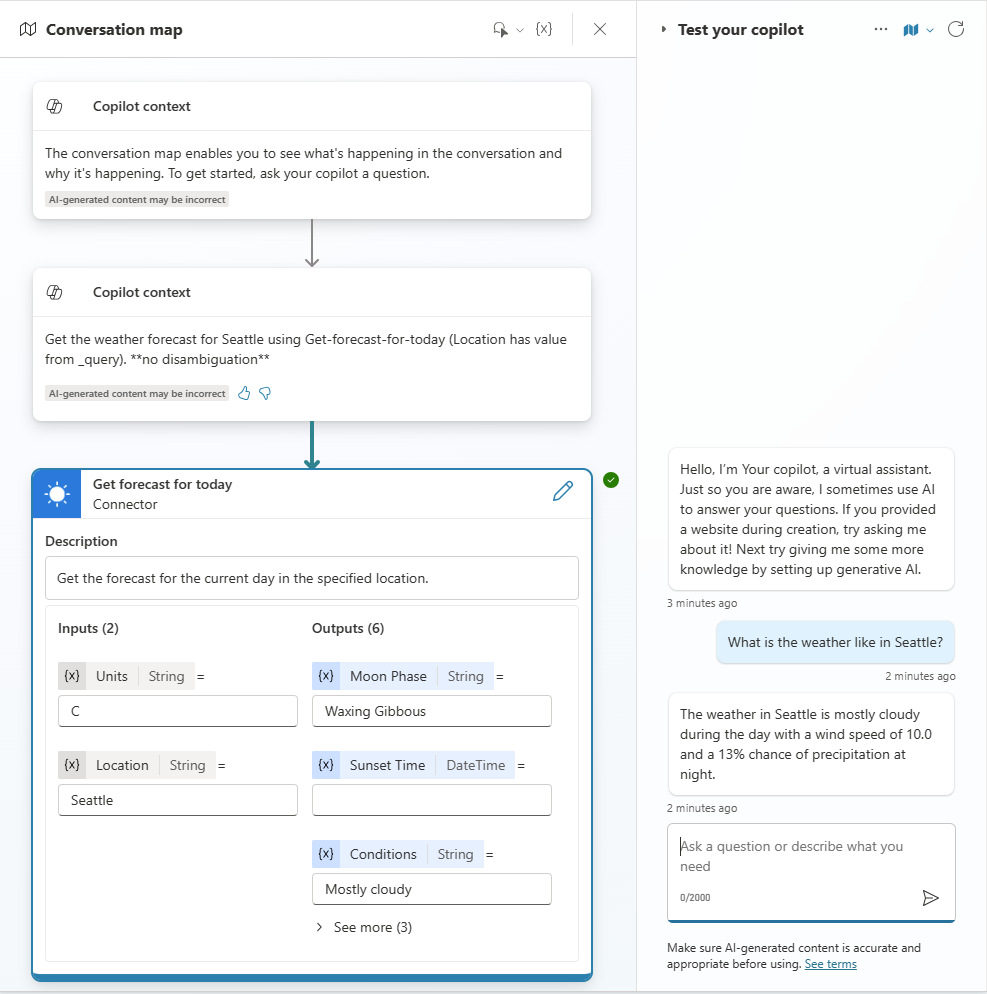Bemærk
Adgang til denne side kræver godkendelse. Du kan prøve at logge på eller ændre mapper.
Adgang til denne side kræver godkendelse. Du kan prøve at ændre mapper.
Agenter kan enten bruge generativ eller klassisk orkestrering. Nyoprettede agenter konfigureres som standard til at bruge generativ orkestrering. Med generativ orkestrering kan en agent vælge de bedste værktøjer, viden, emner og andre agenter til at besvare brugerhenvendelser eller reagere på hændelsesudløsere. Med klassisk orkestrering svarer en agent brugerne ved at udløse det emne, hvis udløserfraser passer bedst til brugerens forespørgsel.
Vigtige oplysninger
Hvis du opretter en agent ud fra en færdigbygget agent, bestemmer konfigurationen af den forudbyggede agent, hvilken orkestreringsmetode der bruges.
Hvis en administrator deaktiverer muligheden for at bruge generativ orkestrering i et miljø, kan agenter, der er oprettet i det pågældende miljø, kun bruge klassisk orkestrering.
I følgende tabel sammenlignes agenters funktionsmåde mellem klassisk orkestrering og generativ orkestrering.
| Adfærd | Generativ orkestrering | Klassisk orkestrering |
|---|---|---|
| Emner | Emner vælges ud fra beskrivelsen af deres formål. | Emner vælges ud fra matchning af en brugerforespørgsel med udløserfraser. |
| Underordnede og forbundne agenter | Underordnede og forbundne agenter vælges på baggrund af deres beskrivelse. | Ikke anvendelig. |
| Funktioner | Agenten kan vælge at kalde værktøjer baseret på deres navn og beskrivelse. | Værktøjer kan kun kaldes eksplicit fra et emne. |
| Viden | Agenten kan vælge proaktivt at søge efter viden for at besvare en brugers forespørgsel. | Viden kan bruges som reserve, når ingen emner matcher en brugers forespørgsel (eller kaldes eksplicit inde fra et emne). |
| Brug af flere emner, værktøjer, videnkilder | Agenten kan bruge en kombination af emner, værktøjer og viden. | Agenten forsøger at vælge et enkelt emne for at svare brugeren og falder tilbage til viden, hvis den er konfigureret. |
| Bede brugerne om input | Agenten kan automatisk generere spørgsmål for at bede brugerne om manglende oplysninger, der kræves for at udfylde input til emner og værktøjer. | Du skal bruge spørgsmålsnoder i emner til at oprette meddelelser, hvor brugeren bliver bedt om at angive de nødvendige oplysninger. |
| Besvare en bruger | Agenten genererer automatisk et svar ved hjælp af de tilgængelige oplysninger fra emner, værktøjer, andre agenter og viden om, at det brugte. | Du skal bruge meddelelsesnoder i emner til at skrive meddelelser, der svarer brugeren (eller kalde et værktøj fra et emne). |
Tips
Der er væsentlige forskelle mellem klassisk og generativ orkestrering, såsom hvordan viden søges og hvilke understøttede datakilder. Før du slår generativ tilstand til for en eksisterende agent, skal du læse om de kendte begrænsninger.
Hvordan fungerer generativ orkestrering?
Hvis du bruger generativ kunstig intelligens til at bestemme, hvordan din agent reagerer, kan det gøre samtalen mere naturlig og flydende for brugeren. Generativ kunstig intelligens kan også gøre det muligt for en agent at udføre handlinger autonomt.
Valg af de rette emner, værktøjer, andre agenter og videnkilder
Når en bruger sender en meddelelse, vælger din agent et eller flere værktøjer, emner, andre agenter eller videnkilder for at forberede sit svar. Flere faktorer bestemmer valget. Den vigtigste faktor er beskrivelsen af emner, værktøjer, agenter og videnkilder. Andre faktorer omfatter navnet på et emne, et værktøj, en agent eller en videnskilde, eventuelle input- eller outputparametre samt deres navne og beskrivelser. Beskrivelser gør det muligt for din agent at være mere nøjagtig, når den knytter brugerens hensigt til værktøjer, andre agenter og emner. Du behøver ikke at forudsige alle de måder, en bruger kan indikere, hvad de har brug for.
Når du konfigurerer en agent til at bruge generativ orkestrering, kan den vælge et eller flere værktøjer, emner, andre agenter eller videnskilder til at håndtere brugerforespørgsler (inklusive multi-intent forespørgsler) eller til autonomt at besvare begivenheder. Hvis agenten vælger flere værktøjer, agenter eller emner, kalder den dem i rækkefølge efter at have genereret eventuelle spørgsmål, der skal stilles til brugeren om manglende information.
Lær mere om , hvordan agenter søger på tværs af videnskilder, når generativ orkestrering er slået til.
Reagere på brugerinput eller hændelsesudløsere
Agenten tager den information, der returneres fra alle videnskilder, værktøjer, agenter og emner, som den har valgt som svar på brugerinput eller en hændelsesudløser, og opsummerer et svar på enhver oprindelig brugerforespørgsel.
Tips
Da en agent konfigureret med generativ orkestrering kan bruge information fra viden, værktøjer, andre agenter og emner til at generere et svar, kan du gøre dine emner mere fleksible ved ikke at sende deres endelige svar i en beskednode, men i stedet returnere det som en outputvariabel til agenten. Denne metode giver din agent mulighed for at give brugerne kontekstafhængige svar. Få mere at vide om konfigurering af emneinput og -output.
Tester
Når du tester en agent, der bruger generativ orkestrering i Copilot Studio, kan du åbne aktivitetstilknytningen for at følge, hvordan din agent reagerer.
Deaktiver generativ orkestrering for en agent
Gå til siden Indstillinger for din agent.
I afsnittet Generativ AI, under Orkestrering, for Brug generativ AI-orkestrering til din agents svar? skal du vælge Nej. Din agent er nu konfigureret til at bruge klassisk orkestrering.
Aktivere generativ orkestrering for en agent
Gå til siden Indstillinger for din agent.
I afsnittet Generativ AI, under Orkestrering, for Brug generativ AI-orkestrering til din agents svar? skal du vælge Ja.
Tips
Det er en god idé at informere dine brugere om, at nogle af samtalen (f.eks. spørgsmål, der genereres, når du kører et værktøj), kan genereres af AI. Du kan f.eks. tilføje en ekstra meddelelse i systememnetSamtalestart, som styrer den meddelelse, der vises til dine brugere, når der startes en ny samtale med agenten.
Oprettelse af beskrivelser
Hvis du konfigurerer en agent til at bruge generativ orkestrering, så giv en beskrivelse af høj kvalitet for hver af dens underagenter, forbundne agenter, emner, værktøjer og videnskilder. Gode beskrivelser sikrer, at agenten vælger de rigtige emner, værktøjer, andre agenter og videnkilder til at svare brugerne.
I forbindelse med værktøjer er oprettelse af en beskrivelse en del af den guide, der bruges til at føje dem til agenten. Beskrivelsen udfyldes ofte på forhånd, men du kan foretage ændringer efter behov. Hvis du vil vide mere om tilføjelse og administration af værktøjer, skal du se Føj værktøjer til brugerdefinerede agenter.
For emner, når du slår generativ orkestrering til, vælger agenten, at vises på Trigger-noder (i stedet for at brugeren siger en sætning), hvilket giver dig mulighed for at tilføje eller redigere beskrivelsen af emnet.
Tips
Hvis du aktiverer generativ orkestrering for en agent, som du oprindeligt har skabt til at bruge klassisk orkestrering, genererer Copilot Studio automatisk en standardbeskrivelse for hvert eksisterende emne baseret på emnets triggersætninger. Den genererede beskrivelse er ofte god nok til, at disse emner kan vælges som svar på relevante brugerforespørgsler. Det er dog en god ide at følge de råd, der gives i denne artikel, for at revidere de oprettede beskrivelser.
Understøttelse af flere sprog med generativ orkestrering
For en agent, der bruger generativ orkestrering, er alt indhold, der genereres, på det aktive sprog – enten agentens primære sprog eller et af dets sekundære sprog. Agenten bestemmer automatisk brugersproget fra klient- eller browsersproget. Du kan få flere oplysninger om tilføjelse af sprog til din agent under Konfigurer og opret flersprogede agenter. Du kan se en liste over de sprog, der understøttes med generativ orkestrering, under Sprogunderstøttelse.
Bedste praksis
Brug følgende bedste praksis for navngivning af emner, værktøjer og videnskilder. Brug dem også til at udarbejde klare, præcise og relevante beskrivelser af disse elementer.
Bemærk
Hvis flere emner har lignende beskrivelser, kan din agent kalde dem alle for at besvare et spørgsmål. For at forhindre denne adfærd skal du teste din agent grundigt og revidere eventuelle overlappende beskrivelser.
For mere information om instruktioner, se Instruktionsvejledning for generativ orkestrering.
Skrivestil
Brug et enkelt og direkte sprog. Undgå jargon, slang eller tekniske termer.
Brug aktive sætninger og nutidsform til beskrivelser. Skriv f.eks. "Dette værktøj leverer vejroplysninger" i stedet for "Vejroplysninger leveres af dette værktøj".
Brug opstillinger med punkttegn og tal/bogstaver til tydeligt at adskille en række elementer, handlinger eller overvejelser.
Relevans
Brug nøgleord, der er relateret til funktionaliteten af værktøjet eller emnet, og brugerens hensigt. Hvis et værktøj f.eks. indeholder vejroplysninger, skal du bruge nøgleord som "vejr", "prognose", "temperatur", "regn", "sne" osv.
Til beskrivelsen skal du skrive et kort og informativt resumé af værktøjets eller emnets funktionalitet. Begræns resuméet til en eller to sætninger. Forklar, hvad værktøjet eller emnet gør, og hvordan det gavner brugeren.
Brug et beskrivende og entydigt navn med en kort sætning. Undgå at bruge generiske eller tvetydige navne, der kan være forvirrende. I stedet for f.eks. at navngive et værktøj "Vejr", skal du kalde det "Vejrudsigt" eller "Vejrrapport".
Brug et bestemt sprog til at forhindre flertydighed mellem lignende emner og værktøjer.
Hvis din agent f.eks. allerede har et værktøj, der indeholder oplysninger om aktuelle vejrforhold, men du vil tilføje et andet emne for at angive vejrudsigten for i morgen, skal du sørge for, at navnene og beskrivelserne af disse emner er specifikke nok til at undgå tvetydighed. Sørg for, at sådanne lignende emner har et andet navn og en anden beskrivelse. Det kan også hjælpe dig med at angive, hvad de ikke kan. Her er eksempler på navne og beskrivelser, du kan bruge.
Navn: Aktuelt vejr
Beskrivelse: Dette emne leverer vejrudsigt for et hvilket som helst sted i verden. Du kan bede om den aktuelle vejrudsigt, herunder temperatur, og om det regner eller sner. Der vises ikke vejrudsigter for kommende dage.
Navn: Vejrudsigt for i morgen
Beskrivelse: Dette emne leverer vejrudsigt for et hvilket som helst sted i verden for den næste dag. Den leverer temperaturen. Den viser ikke den aktuelle vejrudsigt for i dag.
Eksempler på, hvad du ikke skal gøre
Følgende eksempler følger ikke retningslinjerne. Det første eksempel er for vagt, fordi det ikke specificerer, hvilke typer spørgsmål værktøjet kan besvare.
Navn: Besvar spørgsmål
Beskrivelse: Dette værktøj kan besvare spørgsmål.
Det næste eksempel bruger jargon. Den bør i stedet stave indtjeningen pr. aktie (EPS).
Navn: Hent EPS
Beskrivelse: Henter EPS for et aktiesymbol.
Eksempler på interaktioner med en agent, der bruger generativ orkestrering til at håndtere brugeranmodninger
Følgende eksempler er baseret på en agent, der har to brugerdefinerede emner – én til at finde butikstimer og en anden til at finde en butik i nærheden – og et værktøj, der er baseret på den færdigbyggede MSN Weather-connector.
Eksempel 1
I dette eksempel spørger brugeren: "Hvordan er vejret i Seattle?" Agenten vælger det aktuelle vejrværktøj og udfylder også placeringsinputtet med "Seattle", som det genkendte fra brugerens spørgsmål.
Eksempel 2
I dette eksempel siger brugeren: "Jeg skal finde butiksåbningstider og finde min nærmeste butik." Agenten vælger to elementer, handletidspunktet for Butikker og Butikslokatoren , og kæder dem sammen for at besvare begge dele af brugerens forespørgsel.
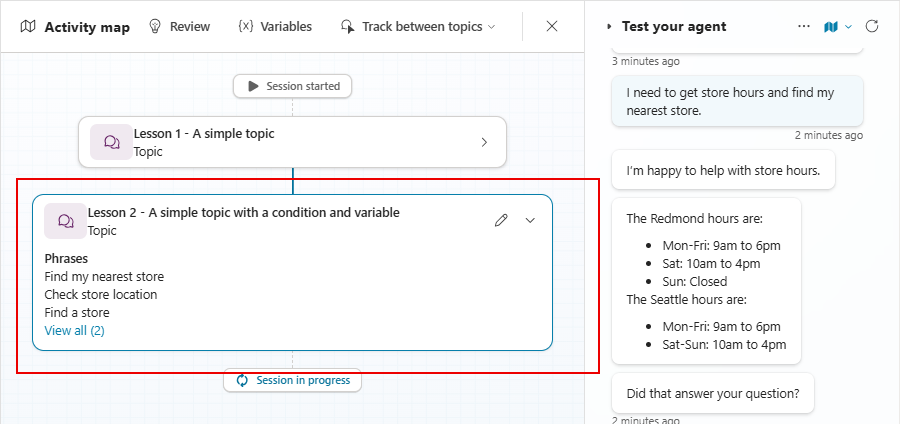
Eksempel 3
I dette eksempel finder brugeren sin nærmeste butik, som identificeres som Kirkland, tidligere i samtalen. Brugeren spørger så: "Hvordan er vejret der?". Her vælger agenten det aktuelle vejrværktøj, men forudfylder stedet med "Kirkland" baseret på den seneste samtalekontekst.
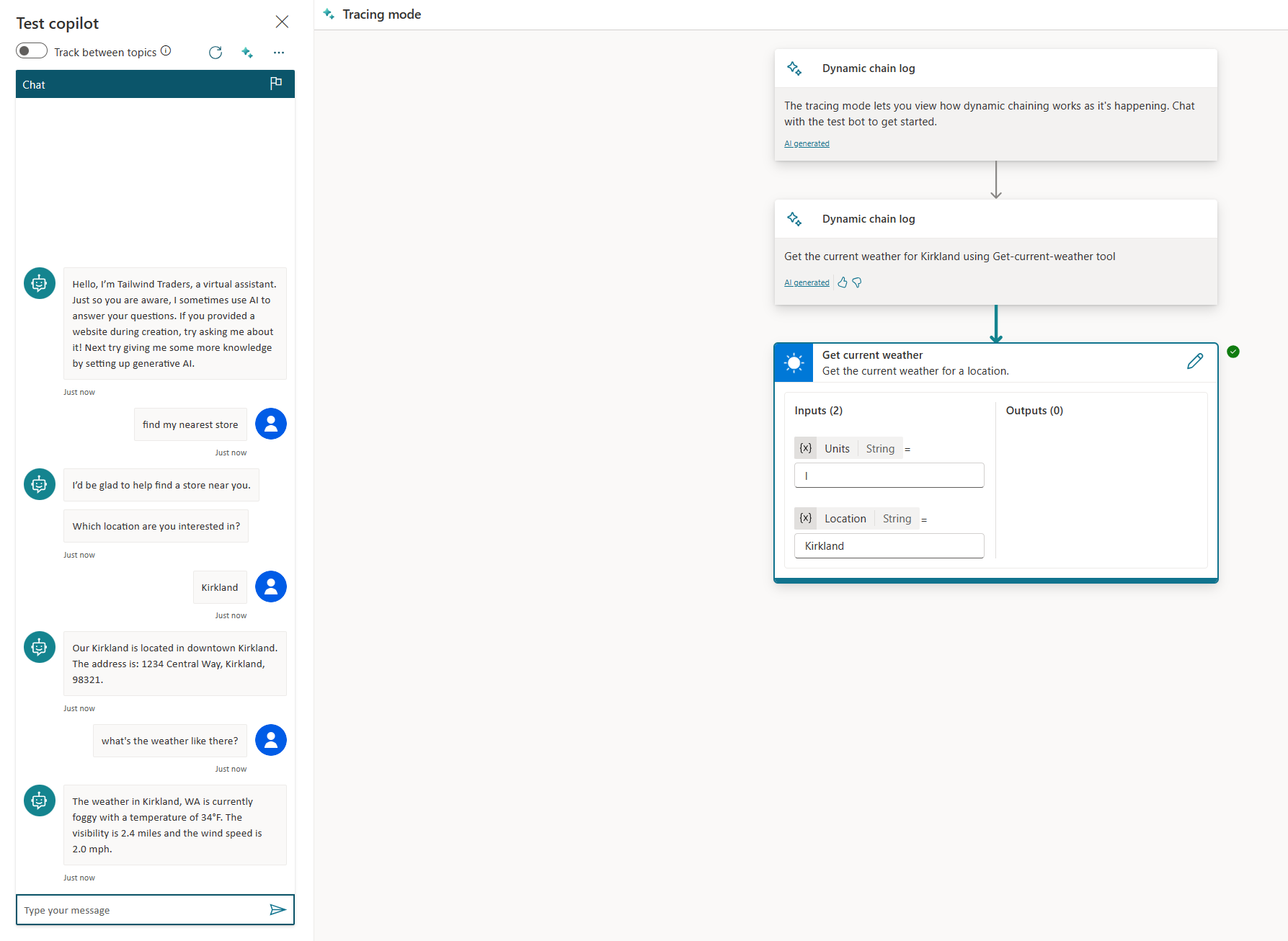
Flere kontrolmuligheder for generativ orkestrering
Opsigelse af den nuværende plan
Brug noden 'Slut alle emner ' inden for et emne til at annullere eventuelle resterende trin, som orkestratoren havde planlagt at svare på en bruger eller en begivenhedsudløser.
Brug af emneudløsere og styring af brug af samtalehistorik
Brug en af følgende emnetriggere til at bestemme en agents adfærd:
- AI-svar genereres, når agenten genererer et svar til en bruger.
- Planen er fuldført, når en plan er fuldført (dvs. når agenten har udført alle trin for at svare en bruger).
Få mere at vide om disse og andre emneudløsere.
Styre samtalehistorik
Agenter bruger den seneste samtalehistorik, når de træffer beslutninger om, hvordan de vil svare en bruger, eller når de udfører andre handlinger, f.eks. oprettelse af svar eller udfyldning af inputværdier fra tilgængelig kontekst. Du kan vælge at rydde samtalehistorikken, som planlæggeren bruger, når som helst ved at bruge en Node for Ryd variabelværdier , med muligheden Samtalehistorik for den aktuelle session.
Kendte begrænsninger for generativ orkestrering
Følgende kendte problemer og begrænsninger findes, når du bruger den generative orkestreringstilstand.
Viden
Med generativ orkestrering slået til bruger en agent ikke emnet Conversational boosting system, når den søger i videnskilder. Derfor bruger agenten ikke nogen ændringer, du foretager i dette systememne, for at tilpasse, hvordan den søger information. Denne begrænsning gælder også for klassiske datakilder, der er konfigureret i generative svarnoder, herunder brugerdefinerede datakilder. Få mere at vide om, hvordan viden fungerer med generativ orkestrering.
Understøttelse af brugerdefinerede objekter for parametre for emne- og værktøjsinput
Værktøjer og emner understøtter endnu ikke brugerdefinerede objekter (lukkede lister og regex-objekter) som inputparametre. For at indsamle information ved hjælp af en brugerdefineret enhed, brug en Spørgsmål-node i et emne.
Fjernelse af flertydige udtryk
En agent kan undlade at skelne mellem emner, når mere end ét emne tæt matcher brugerens hensigt. Normalt beder agenten brugeren om at vælge mellem et eller flere emner, der matcher deres hensigt, via systememnet Flere matchede emner. Men agenter, der bruger generativ orkestrering, behandler i øjeblikket ikke denne problemstilling. Hvis du lader emnet Multiple Topics Matched-systemet være slået til, begynder din agent automatisk at skelne mellem emner, når dette problem er løst. For at forhindre, at din agent automatisk adskiller emner i fremtiden, skal du slå emnet Multiple Topics Matched-systemet fra. Hvis du slår dette emne fra, kan du teste din agent. Du kan vælge at bruge flertydig ved at tænde emnet igen efter at have testet din agent.
Tidligere samtalekontekst
Med generativ orkestrering bruger en agent den seneste samtale mellem brugeren og agenten til at give kontekst, når der skal træffes beslutninger om, hvilke værktøjer der skal kaldes, eller udfylder input med værdier. Mængden af samtalehistorik er i øjeblikket begrænset, hvilket betyder, at agenten nogle gange ikke kan se eller bruge oplysningerne i tidligere dele af samtalen. I disse tilfælde kan det være nødvendigt at indsamle nogle oplysninger igen fra brugeren eller sikre, at nøgleoplysninger inkluderes i transskriptionen med jævne mellemrum.